Редакторы часто используют примечания (комментарии к содержимому документа), чтобы обменяться идеями, спросить совета или поставить отметки в местах, требующих внимания. Примечания (комментарии) совместимы с Microsoft Office.
Для комментирования может быть выбран блок текста или просто отмечено место в тексте. Чтобы вставить примечание, выделите текст или поместите курсор в том месте, к которому будет относится примечание и выберите пункт меню Вставка > Комментарий или нажмите клавиши Ctrl + Alt + C. Точка привязки примечания связана пунктирной линией с полем на правой стороне страницы, где можно ввести собственно текст примечания. AText автоматически добавляет в нижней части примечания имя автора и отметку с указанием времени, когда примечание было создано.
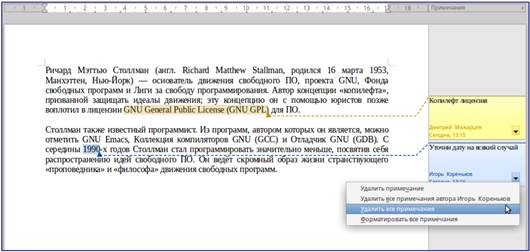
Выберите пункт меню Сервис > Параметры > AlterOffice > Пользователь, чтобы настроить имя, которое будет отображаться в поле Автор примечания, или изменить его. Если человек редактирует документ не один, то каждый автор или редактор автоматически выделяется другим цветом фона.
Нажатие правой кнопкой мыши на примечании вызовет меню, в котором можно удалить текущее примечание, все примечания от одного автора или все примечания в документе. Из этого меню можно также отформатировать основные элементы текста примечания. Также можно изменить тип шрифта, размер шрифта и выравнивание из главного меню.
Для навигации между примечаниями откройте Навигатор (клавиша F5), разверните раздел Комментарии и нажмите на текст примечания для перемещения курсора к точке его привязки в документе. Нажмите правой кнопкой мыши на примечании для его быстрого редактирования или удаления.
Также можно перемещаться по комментариям с помощью клавиатуры.